Indholdsfortegnelse
Chatzum Search (search.chatzum.com) & Chatzum Værktøjslinje (af Chatzum) er browser adware og hijacker-programmer. Når Chatzum-software er installeret på din computer, ændrer den din browsers startside til "search.chatzum.com", installerer en ubrugelig værktøjslinje og omdirigerer til ukendte reklamer." Chatzum " flykaprer er indbygget i andre softwareinstallationsprogrammer, og derfor skal du altid være opmærksom, når du installerer gratis software på din computer.
Sådan fjernes " Chatzum søgemaskine (search.chatzum.com) & Chatzum Værktøjslinje " fra din computer, skal du følge nedenstående trin:

Sådan fjerner du " Chatzum søgemaskine (search.chatzum.com) & Chatzum Værktøjslinje " fra din computer:
Trin 1. Afinstaller programmer, der er installeret af " Chatzum " software fra dit kontrolpanel.
1. For at gøre dette skal du gå til Start > Kontrolpanel . {Windows 8: Højreklik på på den nederste venstre hjørne og vælg Kontrolpanel } {Windows XP: Start > Indstillinger > Kontrolpanel . }
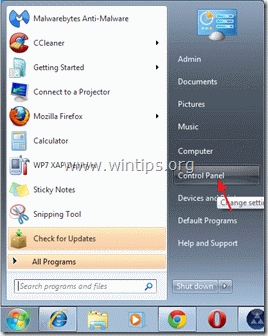
2. Dobbeltklik for at åbne " Tilføj eller fjern programmer ", hvis du har Windows XP eller " Programmer og funktioner ", hvis du har Windows 8, 7 eller Vista).

3. I programlisten skal du finde og fjerne/afinstallere disse programmer: a. Chatzum Toolbar (Af Chatzum)
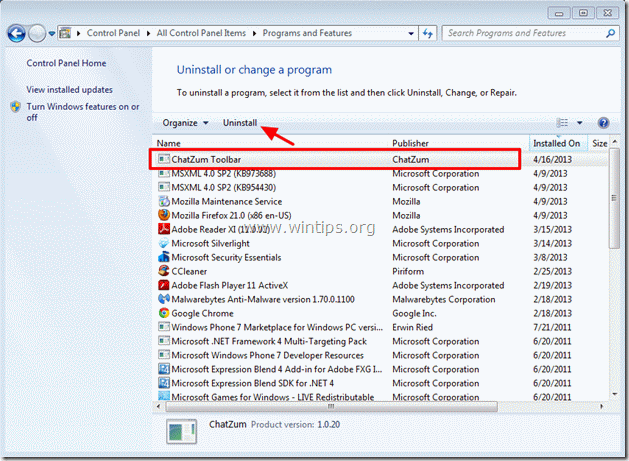
4. Genstart din computer, og fortsæt til næste trin .
Trin 2. Fjern " Chatzum søgemaskine (search.chatzum.com) & Chatzum Værktøjslinje " fra din internetbrowser.
Internet Explorer, Google Chrome, Mozilla Firefox
Internet Explorer
Sådan fjerner du " Chatzum Værktøjslinje" & " Chatzum søgning " indstillinger ( search.chatzum.com) fra Internet Explorer og genoprette IE-indstillingerne.
1. Åbn Internet Explorer og derefter åbne " Internetindstillinger ". For at gøre dette fra IE's filmenu skal du vælge " Værktøj " > " Internetindstillinger ". Bemærk*: I de nyeste versioner af IE skal du trykke på " Gear " ikon  øverst til højre.
øverst til højre.
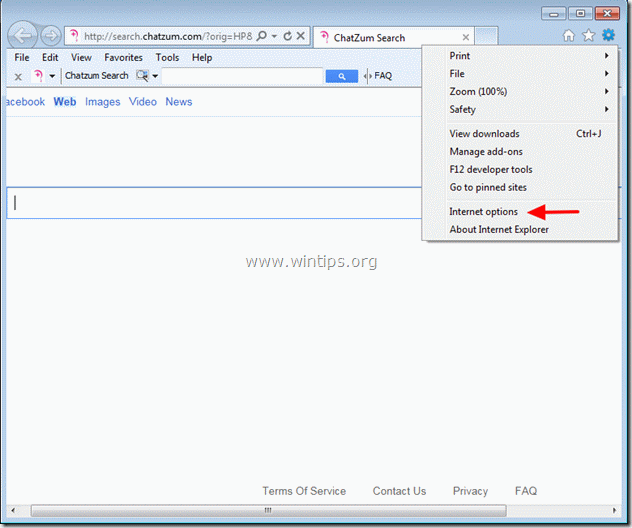
2. Klik på " Avanceret " fanen.
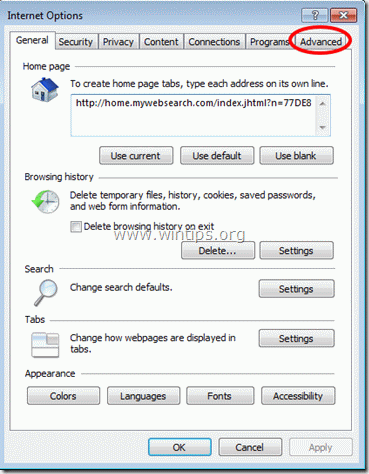
3. Vælg " Nulstil ”.

4. Markér (for at aktivere) " Slet personlige indstillinger " og vælg " Nulstil ”.

5. Når nulstillingen er afsluttet, skal du trykke på " Luk " og vælg derefter " OK " for at afslutte indstillingerne i Internet Explorer.

6. Genstart Internet Explorer og i IE's filmenu skal du vælge " Værktøj " > " Administrer tilføjelser ”.

8. Klik på " Værktøjslinjer og udvidelser " i den venstre rude og " Deaktiver " følgende angivelser i højre side (hvis de findes)
a. ChatZum-værktøjslinjen
b. XBTBPos00-klassen
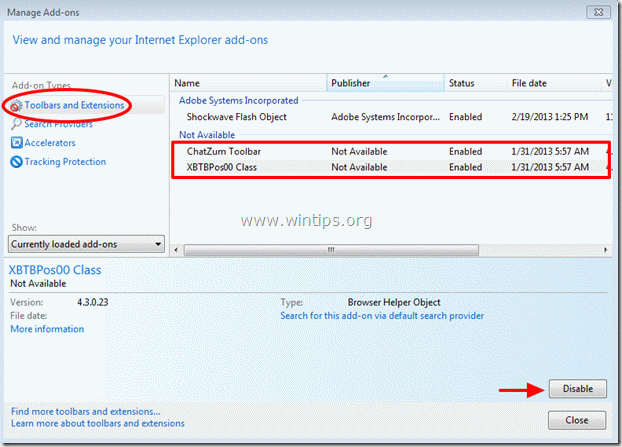
9. Klik på " Søg udbydere " i venstre rude og vælg derefter og " Indstilles som standard " anden udbyder end " ChatZum ”.
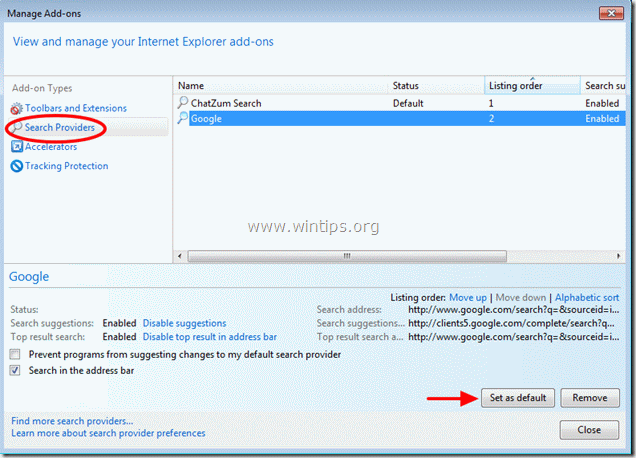
10. Klik på fjerne " ChutZum " søgemaskine.
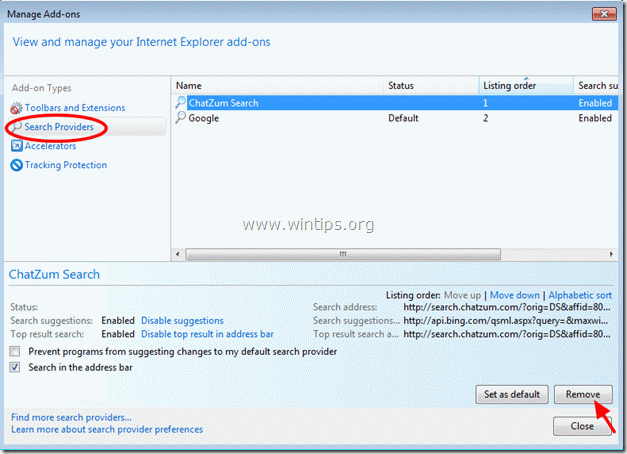
11. Luk Internet Explorer, og gå videre til Trin 3 .
Google Chrome
Sådan fjerner du " Chatzum Værktøjslinje" & " Chatzum søgning " indstillinger ( search.chatzum.com) fra Chrome og genopretter Chrome-indstillingerne.
1. Åbn Google Chrome, og gå til Chrome-menuen  og vælg " Indstillinger ".
og vælg " Indstillinger ".
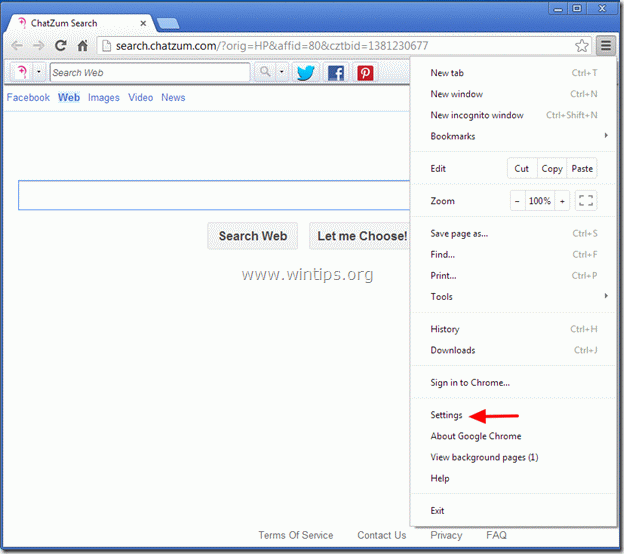
2. Find den " Ved opstart " og vælg " Sæt sider ”.
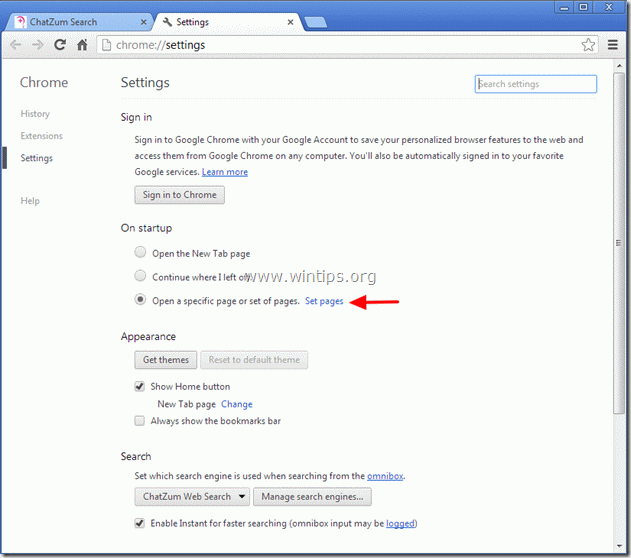
3. Slet den " ChatZum Search - search.chatzum.com" hjemmeside fra startside ved at trykke på " X " symbolet til højre.
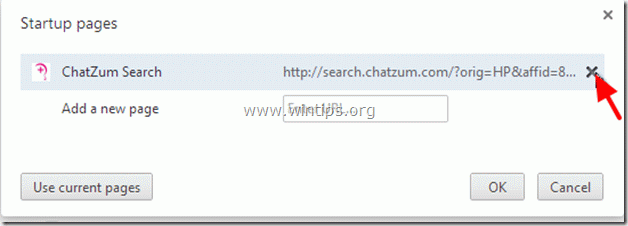
4. Indstil din foretrukne opstartsside (f.eks. http://www.google.com), og tryk på " OK ”.

5. Under " Udseende ", skal du markere for at aktivere " Vis Home-knappen " og vælg " Ændre ”.
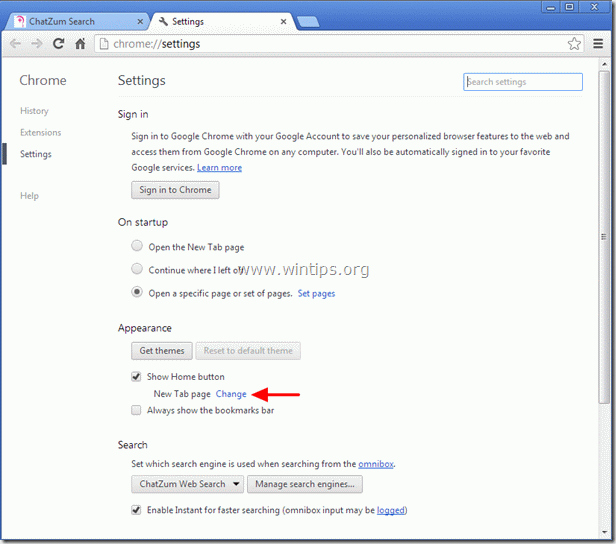
6. Slet den " search.chatzum.com " fra " Åbn denne side " boks.
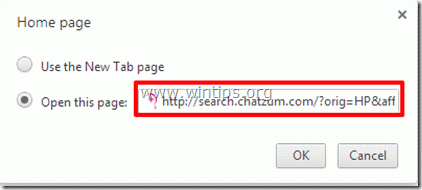
7. Type (hvis du vil) din foretrukne webside til at åbne, når du trykker på din " Hjemmeside " (f.eks. www.google.com) eller dette felt skal ikke udfyldes og tryk på " OK ”.
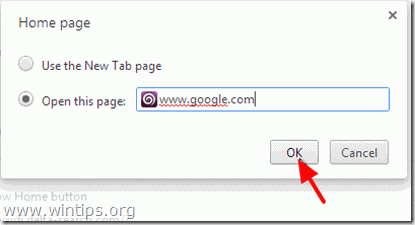
8. Gå til " Søg på " og vælg " Administrer søgemaskiner ”.
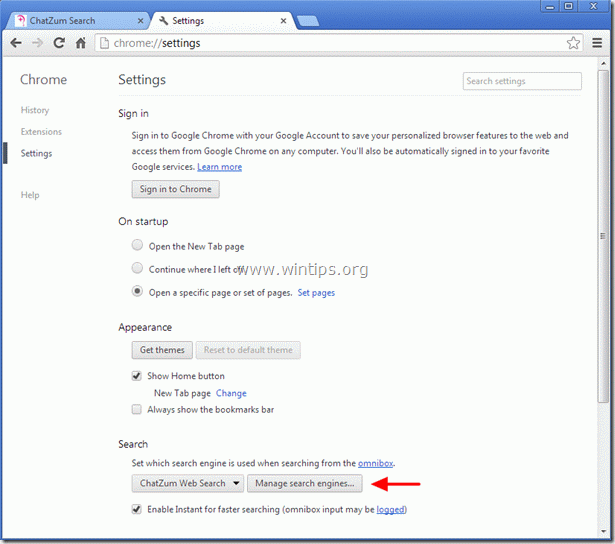
8. Vælg din foretrukne standardsøgemaskine (f.eks. Google-søgning), og tryk på " Gør standard ”.
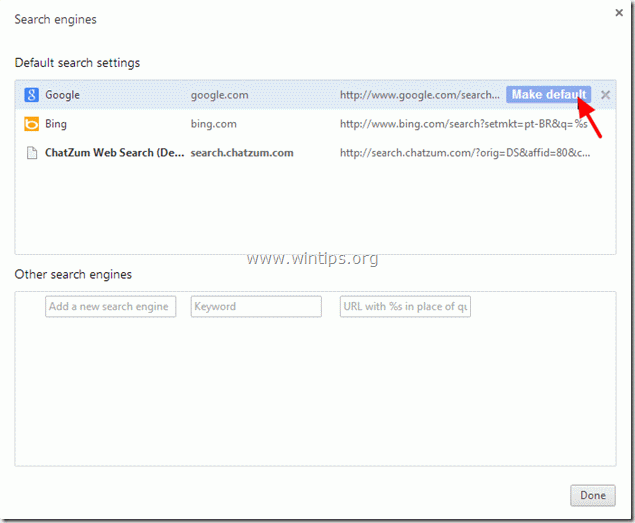
9. Vælg den " ChatZum Search - search.chatzum.com " søgemaskine og fjerne den ved at trykke på " X "symbolet til højre. Vælg derefter " Udført " for at lukke " Søgemaskiner " vindue.
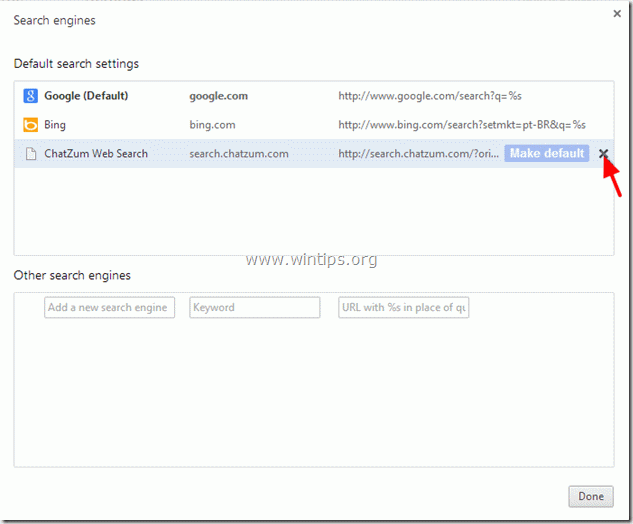
10. Vælg " Udvidelser" fra venstre rude.
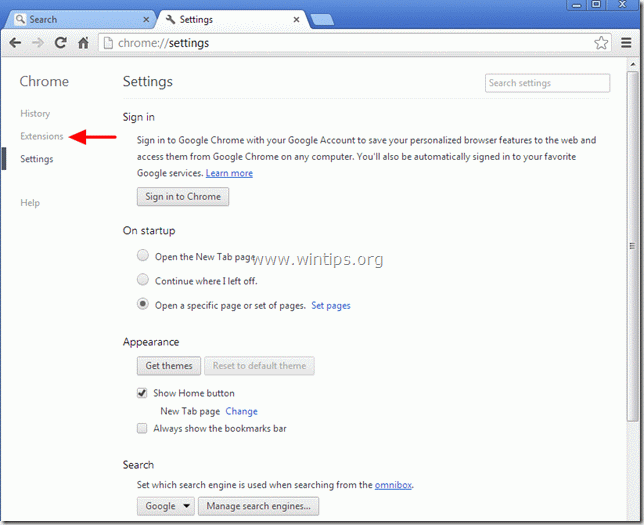
11. I udvidelsesindstillingerne skal du fjerne udvidelsen "ChatZum.com - Easy Pictures zoom" ved at trykke på "papirkurven" ikonet på den pågældende linje. Når bekræftelsesdialogen vises, skal du klikke på Fjern .
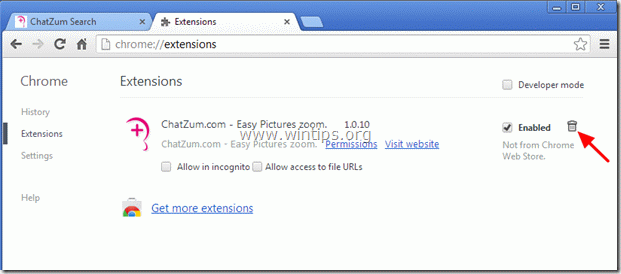
12. Genstart Google Chrome og gå videre til Trin 3 .
Mozilla Firefox
Sådan fjerner du " Chatzum Værktøjslinje" & " Chatzum søgning " indstillinger ( search.chatzum.com) fra Firefox og genopretter Firefox-indstillingerne.
1. Klik på " Firefox" menuknappen øverst til venstre i Firefox-vinduet og gå til til “ Hjælp " > " Oplysninger om fejlfinding ”.

2. I " Oplysninger om fejlfinding ", skal du trykke på " Nulstil Firefox " for at nulstille Firefox til standardtilstand .

3. Tryk " Nulstil Firefox : igen.

4. Når nulstillingsjobbet er afsluttet, genstarter Firefox.
5. Luk alle Firefox-vinduer og gå videre til næste trin.
Trin 3: Rens din internetbrowser for Adwares, værktøjsbjælker og Hjackers ved hjælp af "AdwCleaner".
1. Download og gem "AdwCleaner" på dit skrivebord.

2. Luk alle åbne programmer og Dobbeltklik for at åbne "AdwCleaner" fra dit skrivebord.
3. Tryk " Slet ".
4. Tryk " OK " i vinduet "AdwCleaner - Information" og tryk på " OK " igen for at genstarte din computer .

5. Når computeren genstartes luk "AdwCleaner" informationsvinduet (readme) og fortsæt til Trin 4 .
Trin 4. Rengør din computer fra at forblive ondsindede trusler.
Download og installere MalwareBytes Antimalware gratis program til at rense alle de ondsindede trusler, der er tilbage på din computer.*
*Hvis du ikke ved, hvordan man installerer og bruger " MalwareBytes Anti-Malware ", skal du læse denne vejledning.
Rådgivning: For at sikre, at din computer er ren og sikker, udfør en Malwarebytes Anti-Malware fuld scanning i Windows "Sikker tilstand" .*
*For at gå til Windows fejlsikret tilstand skal du trykke på " F8 ", mens computeren starter op, før Windows-logoet vises. Når " Menu med avancerede indstillinger i Windows " vises på skærmen, og brug tastaturets piletaster til at gå til den Sikker tilstand og tryk derefter på "ENTER “.
Trin 5. Rens uønskede filer og poster.
Brug " CCleaner " og gå videre til ren dit system fra midlertidige internetfiler og ugyldige poster i registreringsdatabasen.*
* Hvis du ikke ved, hvordan du installerer og bruger "CCleaner", læse denne vejledning .
Trin 6. Genstart computeren for at ændringerne kan træde i kraft, og udfør en fuld scanning med dit antivirusprogram.

Andy Davis
En systemadministrators blog om Windows






